Saya mencoba menggunakan cd jaringan Debian untuk menginstalnya, melalui penginstal grafis tingkat lanjut. Saya ingin menggunakan opsi enkripsi disk penuh, tetapi saya mencoba menginstalnya di mesin yang lebih lama. Saya pikir itu memiliki sekitar 1GB RAM. Saya menginstal Pop!_OS di atasnya, dan itu berjalan cukup cepat, karena saya dapat menentukan ukuran swapfile yang layak, tetapi berusaha sekuat tenaga, saya tidak dapat menemukannya untuk menemukan driver grafis yang akan memberi saya apa pun kecuali resolusi layar 640 . (Debian menemukan driver video yang hebat, FWIW).
Ketika saya menggunakan pengaturan terpandu untuk seluruh disk terenkripsi pada volume LVM, itu memberi saya partisi swap terenkripsi 1,1 GB kecil. Itu terinstal dengan baik, dan tampaknya berjalan, tetapi ketika saya mulai menggunakan Pusat Perangkat Lunak, segera saja itu mulai menggiling dan mengerjakan swapfile.
Jika saya mencoba mengecilkan salah satu partisi LVM yang besar, saya tidak bisa di gparted, karena ini memberi tahu saya bahwa itu sedang digunakan. Saya sudah mencoba pendekatan baris perintah, tetapi gagal; dan sangat membuat frustrasi. Jika saya boot pada DVD Live Debian, pertama-tama harus melakukan sudo apt-get update , yang memakan waktu cukup lama, lalu sudo apt-get crypt-setup and lvm2 untuk memasangnya. Tidak ada dalam dokumen Debian yang memberi tahu saya caranya, tetapi halaman Ubuntu ini menjelaskan satu metode:Mengubah ukuran partisi terenkripsi
Jika saya menjeda kapan saja untuk waktu yang sangat lama selama proses ini, monitor menjadi gelap, dan ketika saya menekan tombol, layar menampilkan desktop bagus saya, hanya untuk menggiling DVD langsung selama sekitar 5 menit, dan akhirnya menunjukkan kepada saya video yang bagus. , wallpaper warna-warni, dan giling selama sekitar 20 menit atau lebih, sebelum menunjukkan kepada saya prompt bahwa itu telah dikunci, dan itu meminta saya untuk memasukkan kata sandi; yang saya tidak pernah tahu, tetapi menemukan bahwa itu adalah "hidup".
Jika saya mencoba menjalankan perintah, saya pikir itu ada di e2fsck perintah, atau resize2fs tidak berhasil. Saya lupa kesalahan tepatnya.
Saya mencoba membuat partisi lebih kecil, hanya menggunakan 130GB dari HD 160GB, dan kemudian memperluasnya dengan instruksi dari Bagaimana cara memperbesar partisi swap terenkripsi? (sic), tetapi gagal pada mkswap perintah, karena volume sedang digunakan. Saya mencoba menggunakan DVD live, tetapi menyerah karena frustrasi setelah mengunci layar lagi.
Saya kembali bertarung dengan penginstal grafis, tetapi begitu saya memintanya untuk menggunakan enkripsi disk penuh yang dipandu, itu bersikeras memberi saya partisi swap 1,1 GB. Ketika saya mencoba untuk mengurangi ukuran partisi LVM utama, itu memberi saya "Tidak ada modifikasi yang dapat dilakukan untuk perangkat ini ...", "Digunakan oleh LVM Volume Group XXX". Jika saya mencoba mengklik dua kali pada partisi 158 GB ext4, tidak ada yang memungkinkan saya mengurangi ukurannya, untuk memberi ruang bagi file swap berukuran wajar. Jika saya mencoba melakukan pengaturan partisi manual, dan mencoba membuat partisi seperti itu dengan pengaturan terenkripsi LVM terpandu, saya tidak bisa mendapatkannya dengan cara yang sama.
Saya pikir swapfile 30 atau 40 GB untuk Linux jauh lebih realistis – terutama karena mis. Kinerja Linux:Mengapa Anda Harus Selalu Menambahkan Ruang Swap | Hacker News merinci betapa buruknya perilaku Linux saat kehabisan ruang swapfile:hampir selalu hard reboot. Buka terlalu banyak tab di browser Anda, atau jalankan aplikasi yang menggunakan terlalu banyak data, dan ini dia.
Saya yakin itu pasti mungkin. Saya benci berpikir bahwa volume terenkripsi di Debian tidak praktis kecuali seseorang memiliki RAM dalam jumlah besar. Saya yakin itu bisa dilakukan dari baris perintah, tetapi saya pikir itu akan menjadi pemborosan waktu yang lebih lama daripada yang saya lakukan sekarang (sekitar dua minggu sejauh ini), untuk menyiapkannya.
Saya yakin itu bukan tidak mungkin, tetapi apakah ada cara untuk mengatur volume terenkripsi pada Debian melalui penginstal grafis, dengan mungkin beberapa perintah yang dapat saya jalankan setelahnya, atau dari DVD Live Debian (yang seperti di atas, kurang begitu banyak? sebagai manajer partisi!!!)? Mungkin live disk Kali Linux tidak akan membuat saya sakit hati jika saya mencoba menggunakannya setelah itu. Mungkin seseorang dapat memberi saya instruksi baris perintah yang akan melakukan ini di Debian. Swapfile juga harus dienkripsi, tentu saja. Jika tidak, itu akan mengalahkan titik enkripsi.
EDIT:
Saya mencoba membuat partisi secara manual. Saya membuat partisi root, dan membuatnya dapat di-boot, meskipun saya tidak yakin berapa ukurannya. Saya kira saya dapat mempelajari ukurannya dari partisi yang dipandu.
Saya membuat partisi terenkripsi dengan semua ruang yang tersisa di disk. Saya kemudian membuat grup volume di dalamnya. Namun, saya tidak dapat membuat partisi di dalamnya, apalagi menentukan di situlah sebagian besar OS harus diinstal; atau membuat partisi swap di dalam grup volume. Dikatakan volume sudah menjadi bagian dari grup volume. Tanpa grup volume, saya juga tidak dapat membuat partisi di dalam partisi terenkripsi.
EDIT 2:
Solusinya adalah menggunakan konfigurasi partisi manual di penginstal grafis. Saya harus membuat partisi boot di luar volume terenkripsi, membuat volume terenkripsi dengan sisa disk, membuat grup LVM dalam volume terenkripsi yang dibuat, dan kemudian membuat root dan volume lain di dalam grup volume.
Saya membuat partisi swap 30GB karena Linux tidak memiliki pengelola swapfile dinamis yang benar-benar terpelihara dengan baik (walaupun saya dapat mencoba keberuntungan saya dengan swapspace); dan Linux tidak berguna setelah partisi swap habis digunakan – lebih buruk daripada Windows ketika tidak ada lebih banyak ruang pada disk untuk swapfile. Tanpa partisi swap yang besar, cukup buka banyak tab, spreadsheet yang sangat besar, dan file log yang sangat besar, dan Anda mungkin terpaksa melakukan hard reboot saat HD menggiling dan menggiling dan menggiling.
Terkait:Bagaimana cara mendeteksi perubahan data di dalam tab di modul admin khusus?Saya menggunakan RAM 1GB pada Pentium Dual E2200 di komputer server saya! Ini akan menjadi server kecil yang bagus selain desktop utama saya.
Saya memilih untuk tidak menginstal desktop apa pun, tetapi hanya alat dan server; dan kemudian setelah reboot, saya melakukannya
apt-get update
apt-get install plasma-desktop
apt-get install sddm
karena saya tidak ingin bloatware default. Saya memastikan saya bisa masuk sebagai su, karena saya bisa melakukan su dan masuk di konsol untuk menginstal hal-hal di seluruh sistem (yaitu, untuk semua pengguna; jika tidak, saya mungkin dikunci dari akses su). Masalah terbesar adalah Discover(=Software Center) berjalan terlalu lambat untuk dapat digunakan, dan itu hanya mengambil output audio MBs SPDIF saya, bukan audio biasa saya. Setidaknya itu tidak menggiling partisi swap dalam jumlah besar ketika mencoba menggunakan Discover. Namun, saya dapat menginstal apa yang saya butuhkan melalui apt-get, dan Konqueror dan hal-hal lain berjalan dengan baik. Tentu saja, seperti banyak masalah yang menantang, jika dipikir-pikir, melakukan ini tampaknya tidak sesulit ketika saya mencoba melakukannya sendiri tanpa panduan. Saya kira itu akan mengakhiri putaran distro yang diperpanjang ini:P.
Jawaban yang Diterima:
Cara mempartisi instalasi Debian Anda secara manual dengan enkripsi disk penuh
Saya akan menguraikan langkah-langkah yang harus diambil menggunakan netinstall ISO pada Kotak Virtual. Langkah-langkah ini harus bekerja sama seperti penginstal lingkungan Desktop lengkap dengan Desktops. (Perhatikan bahwa di dekat akhir netinstall , Anda dapat memilih lingkungan Desktop pilihan Anda.)
Saya juga akan menyertakan tautan ke Panduan Instalasi Debian Buster yang disediakan oleh tim Pemasang Debian. Ini mencakup semua yang diperlukan untuk memulai dengan Debian.
Saya akan menyertakan tangkapan layar dari setiap langkah, tetapi akan mulai di bagian disk partisi. Jika Anda memiliki masalah dengan langkah sebelumnya dalam penginstal, silakan merujuk ke panduan penginstalan.
Ketika berbicara tentang partisi manual, ada beberapa cara yang bisa kita lakukan, dan pilihan ada di tangan Anda. Ingatlah untuk melakukan apa yang masuk akal di lingkungan Anda dan selalu periksa dokumentasi resmi atau wiki Debian untuk mendapatkan saran.
Langkah 1:
Setelah mencapai menu disk partisi. Pilih Manual
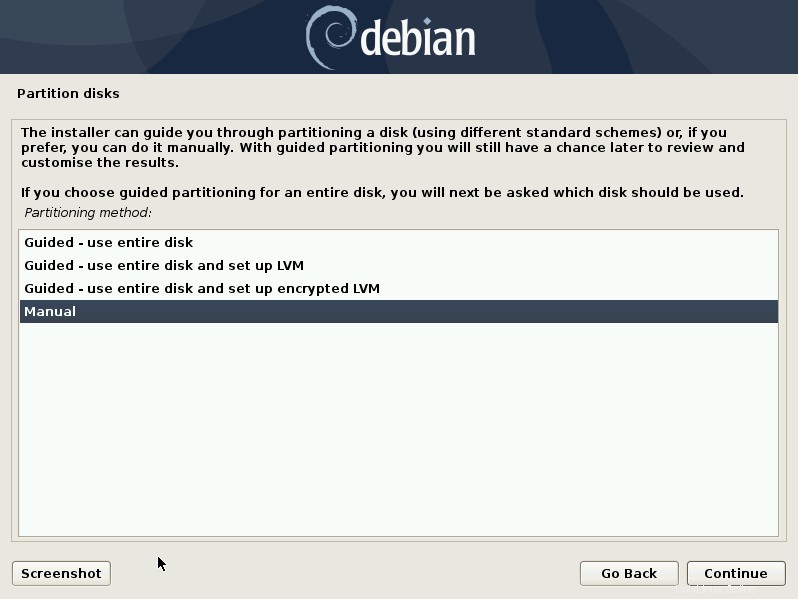
Langkah 2:
Pilih drive Anda. Dalam kasus saya, saya memiliki HARDDISK VBOX 64 GB. Dalam kasus Anda, Anda dapat memiliki Hard Drive 1 TB, atau SSD 128 GB, atau apa pun. Perhatikan secara khusus ke disk apa yang Anda pilih. Anda mungkin melihat flash drive dan disk lain yang terpasang. Pastikan Anda memilih disk yang tepat! Kami akan memformat dan mengenkripsi disk ini. Semua konten akan dihapus! Pilih lanjutkan setelah memilih drive tempat Anda menginstal Debian.
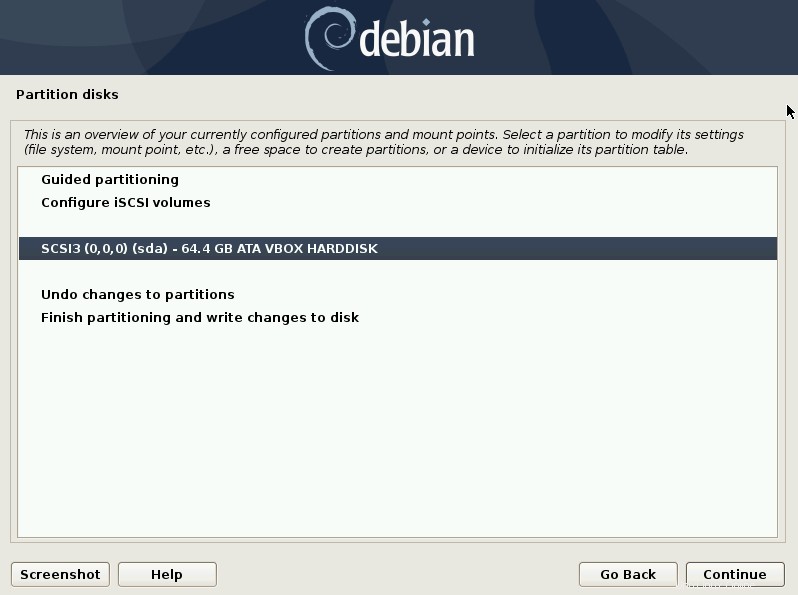
Langkah 3:
Jika Anda menggunakan seluruh disk untuk instalasi Debian Anda, Anda perlu memformat drive. Pilih ya untuk membuat tabel partisi kosong baru. Pilih lanjutkan untuk melanjutkan.

Langkah 4:
Jika Anda ingin menggunakan enkripsi seluruh disk, pilih Configure Encrypted Volumes, lalu lanjutkan.
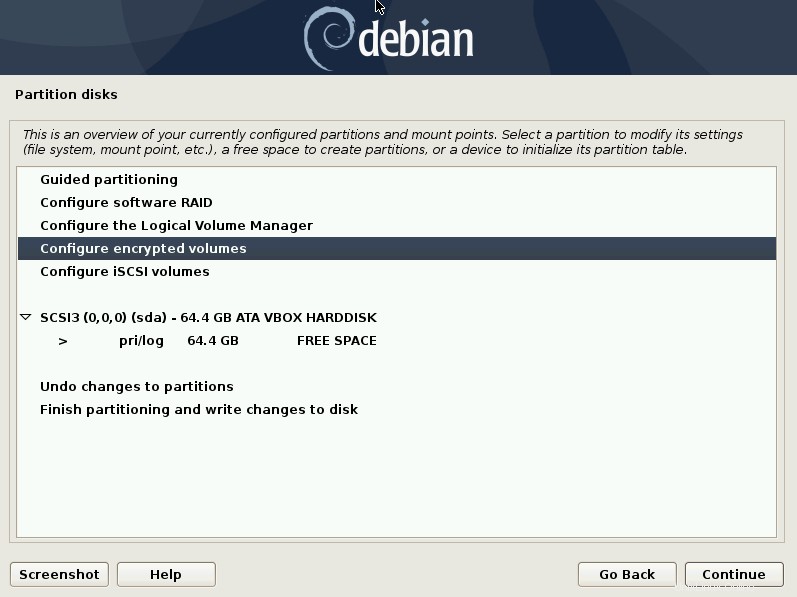
Langkah 5:
Pilih Ya untuk menyetujui agar skema partisi ditulis ke disk dan kemudian melanjutkan.
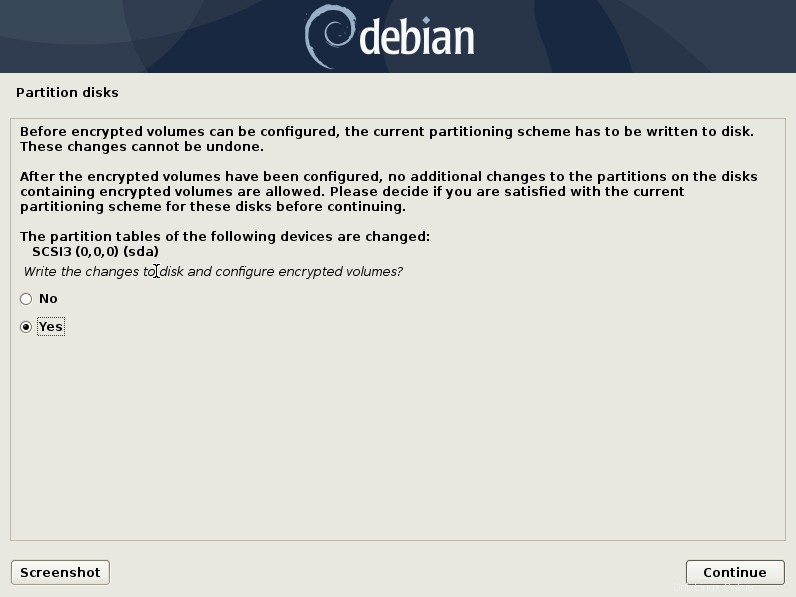
Langkah 6:
Pilih Buat volume terenkripsi, lalu lanjutkan.
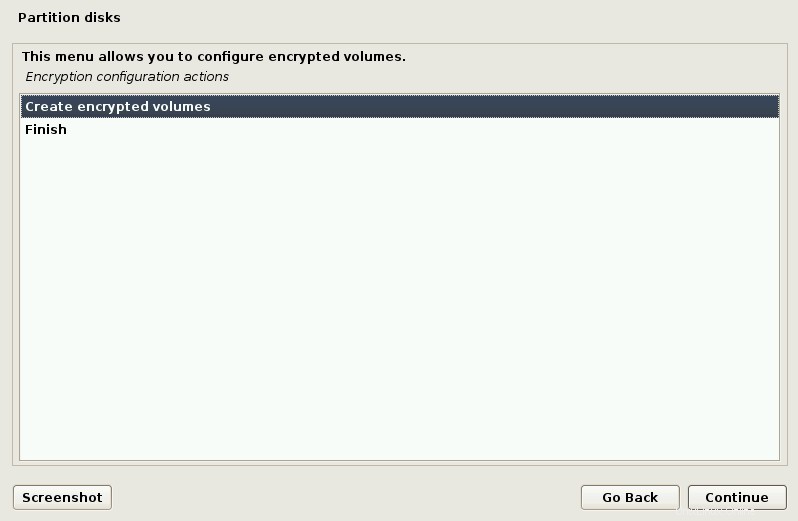
Langkah 7:
Pilih perangkat yang akan dienkripsi. Dalam hal ini adalah drive 64424MB saya. Dalam kasus Anda itu akan menjadi sesuatu yang berbeda. Pastikan Anda memilih drive yang benar. Proses enkripsi akan menimpa disk.
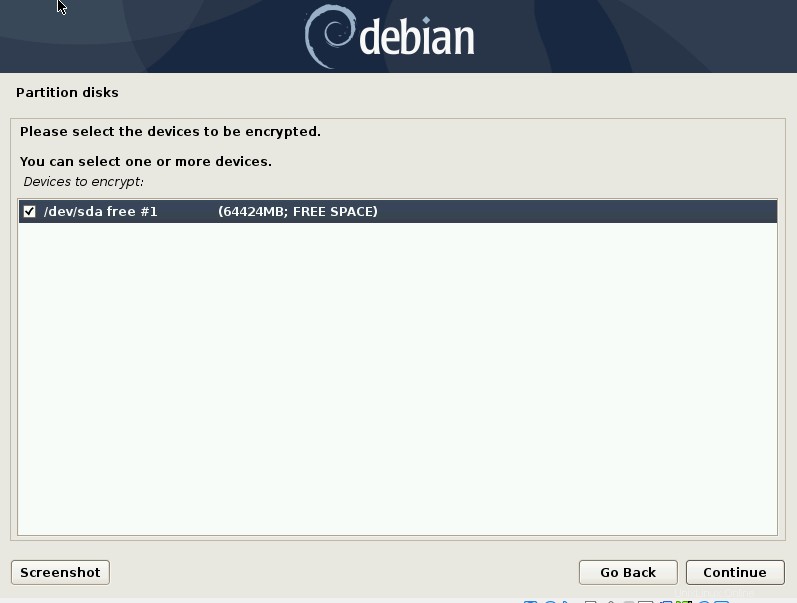
Langkah 8:
Saya membiarkan semuanya sebagai default kecuali bahwa saya mengubah bendera Bootable menjadi Aktif . Anda dapat menyesuaikan ini agar lebih sesuai dengan lingkungan Anda.
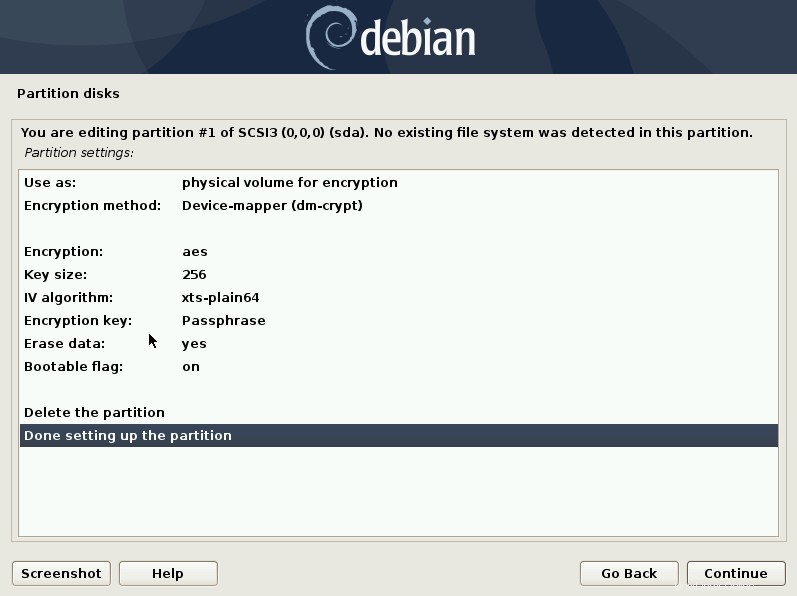
Langkah 9:
Sekali lagi, Anda akan ditanya apakah boleh menulis skema partisi saat ini. Pilih Ya dan lanjutkan.
Langkah 10:
Kembali ke menu volume terenkripsi, pilih Selesai dan lanjutkan.
Langkah 11:
Jika Anda memilih opsi hapus data (default), Anda akan ditanya apakah ini baik-baik saja. Setuju dan Lanjutkan. Proses ini membutuhkan waktu sekitar 20 menit untuk saya selesaikan.
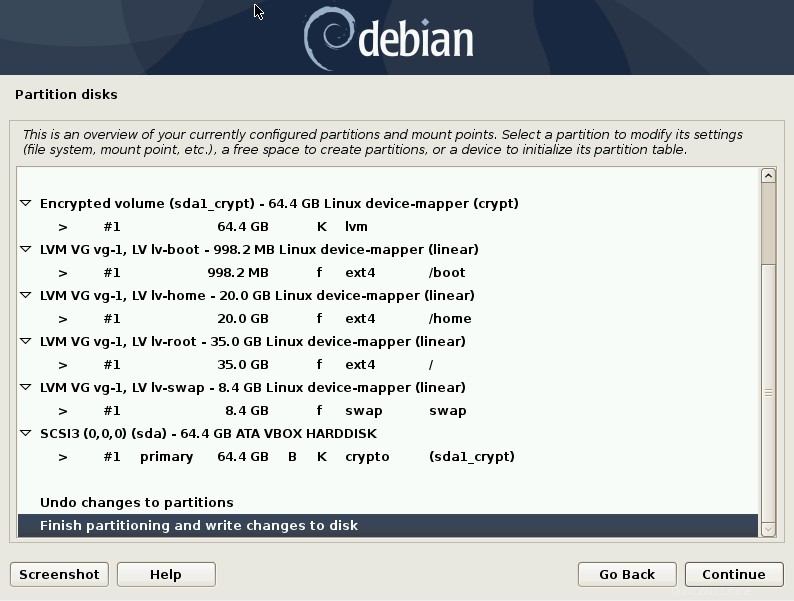
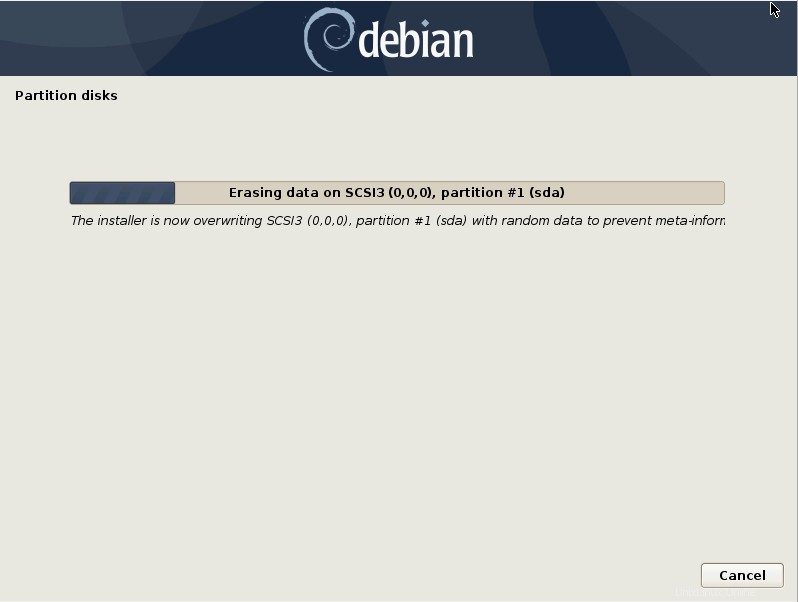
Langkah 12:
Pada titik ini Anda akan membuat kata sandi enkripsi Anda. Masukkan dua kali dan lanjutkan.
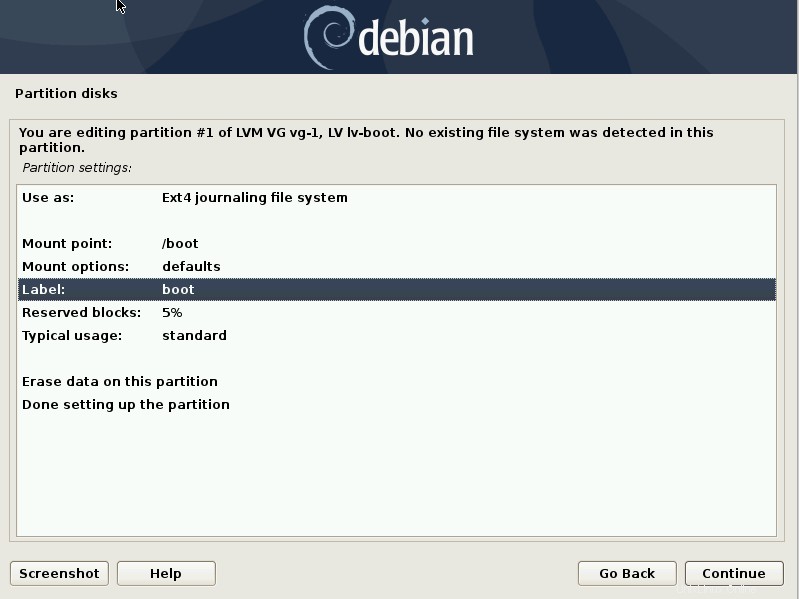
Langkah 13:
Sekarang Anda akan kembali ke menu utama Partition Disks. Langkah selanjutnya adalah mengkonfigurasi Logical Volume Manager (LVM). Pilih itu dan lanjutkan.
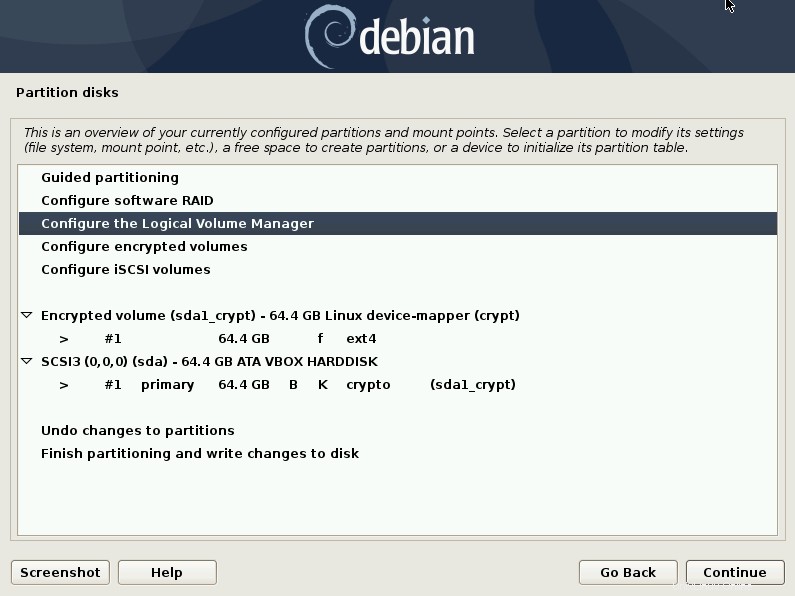
Langkah 13:
Anda akan diminta untuk menulis skema partisi saat ini sebelum melanjutkan. Setuju dan lanjutkan.
Langkah 14:
Sekarang kita berada di menu konfigurasi LVM. Pilih Buat grup Volume dan lanjutkan. Pada layar berikutnya Anda akan diminta untuk memberi nama grup volume baru Anda. Pilih nama yang paling cocok untuk Anda. Saya menggunakan vg-1 . Di masa mendatang, Anda mungkin menginstal ke mesin yang memiliki banyak grup volume. Cukup gunakan sesuatu yang dapat Anda kenali sebagai grup volume untuk pemasangan Debian ini.
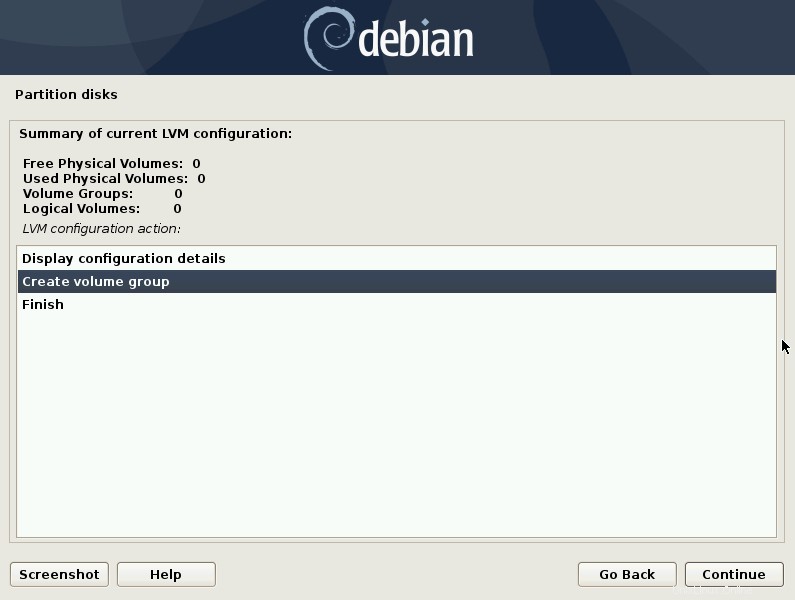
Langkah 15:
Langkah selanjutnya adalah memilih partisi atau disk yang akan digunakan oleh volume fisik Anda. Pilih volume terenkripsi Anda dan lanjutkan.
Terkait:Debian – Bagaimana cara menggunakan driver nirkabel berpemilik selama instalasi USB Debian?
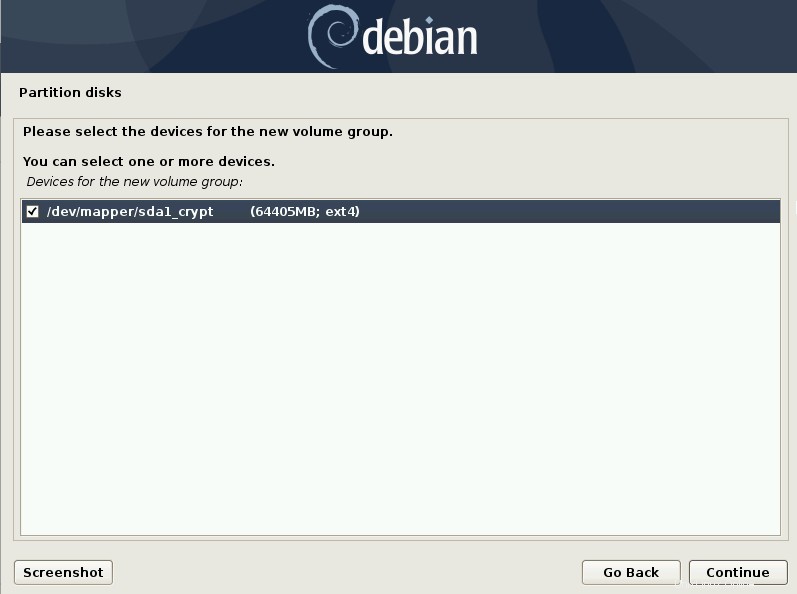
Langkah 16:
Setelah kita mengkonfigurasi volume fisik, kita perlu membuat volume logis.
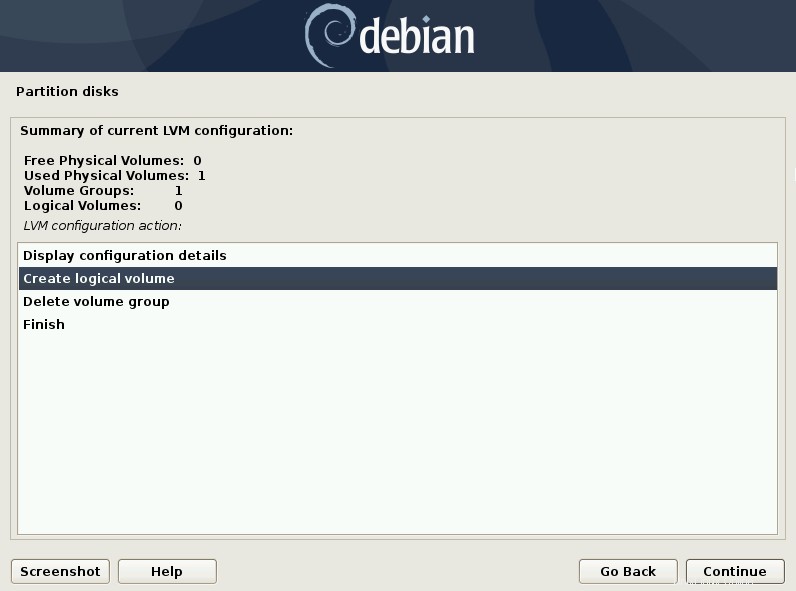
Langkah 17:
Saat membuat volume logis, Anda harus memilih grup volume, memberi nama volume logis, dan ukurannya. Ini akan menjadi partisi boot jadi saya telah menamainya dan mengukurnya sesuai ukuran. Perhatikan bahwa untuk gigabyte Anda menggunakan G. 1 Gigabyte lebih dari cukup untuk partisi boot. Saya akan membahas mengapa saya memilih setiap ukuran partisi nanti.
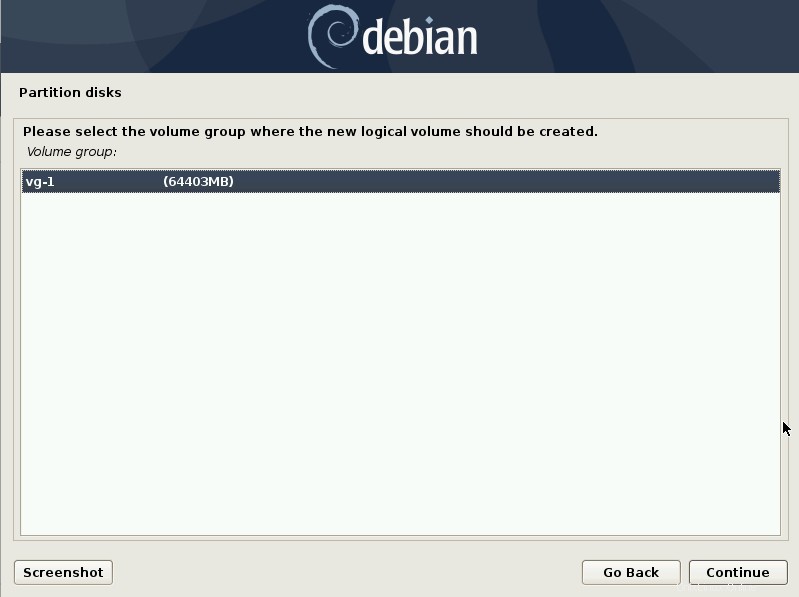
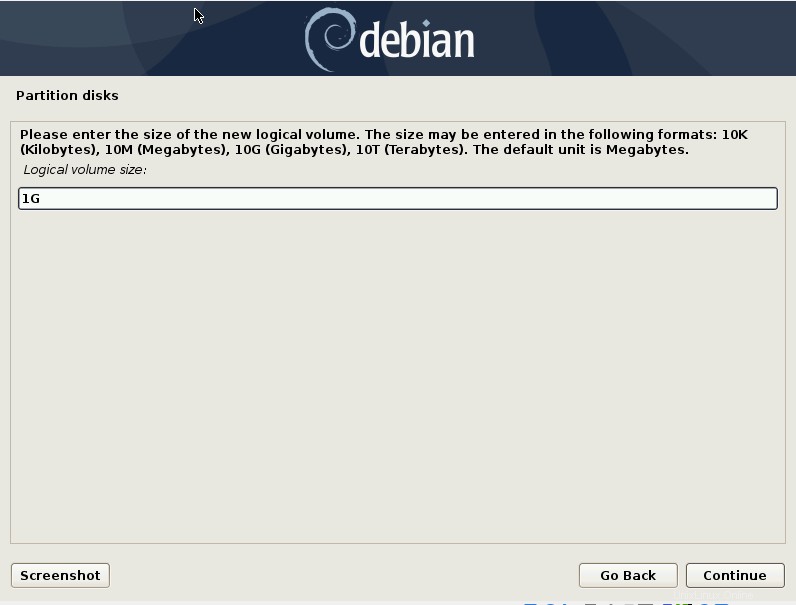
Langkah 18:
Di sini saya menunjukkan konfigurasi LVM untuk mesin virtual saya. Saya suka memiliki boot 1 GB atau lebih besar (Anda tentu tidak membutuhkannya lebih besar dari 1 GB), dan memisahkan partisi root dan home. Dalam hal ini, karena ini adalah mesin virtual, saya memiliki rumah yang lebih kecil daripada root. Jika Anda berencana untuk menyimpan banyak file, atau menggunakan penginstalan ini sebagai komputer pribadi atau kantor, pastikan ukuran rumah Anda cukup.
Jika ini adalah hard drive 1 TB, saya kemungkinan akan mendedikasikan sekitar 25% dari disk untuk melakukan root, melakukan swap dan boot (ukuran yang sesuai), dan sisanya untuk rumah. Jadi, kira-kira 200+ GB untuk root, 1-2 GB boot, mungkin 16 GB swap, dan kemudian 700+ GB untuk rumah. Swap biasanya menggandakan RAM Anda, tetapi dengan sistem 8 GB atau lebih, Anda mungkin tidak perlu menukar lebih besar dari RAM Anda. Mengganti terlalu banyak dapat merusak disk Anda dan ketika Anda menggunakan RAM 16 GB, itu sangat banyak. Anda juga memerlukan lebih banyak RAM fisik untuk apa yang Anda lakukan atau mencari tahu apa yang menyebabkan penggunaan RAM yang begitu tinggi. Swap sangat bagus ketika sistem hanya memiliki 64 megabita, dan hard drive dapat memiliki 2 gigabita (atau 2.000 megabita).
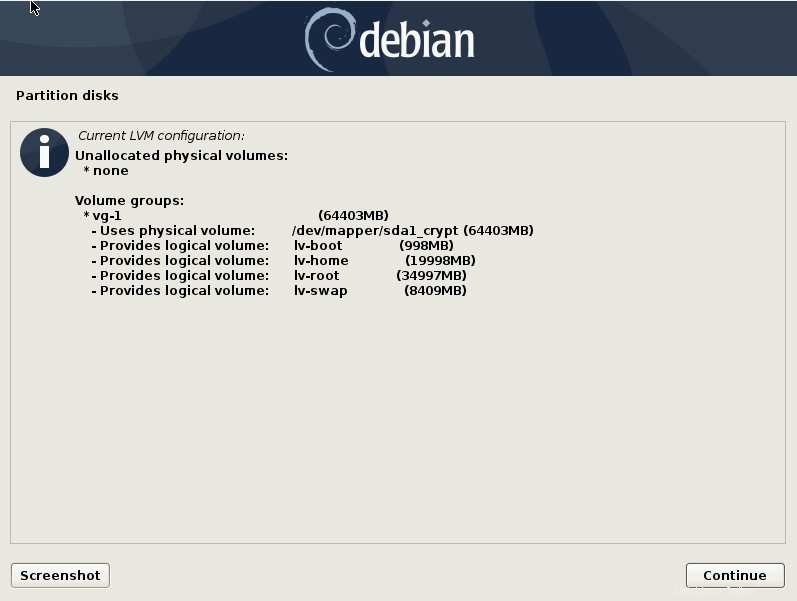
Langkah 19:
Sekarang setelah kita mengonfigurasi LVM, kita perlu benar-benar mengonfigurasi partisi pada drive. Kembali ke menu disk partisi utama, seharusnya seperti ini:
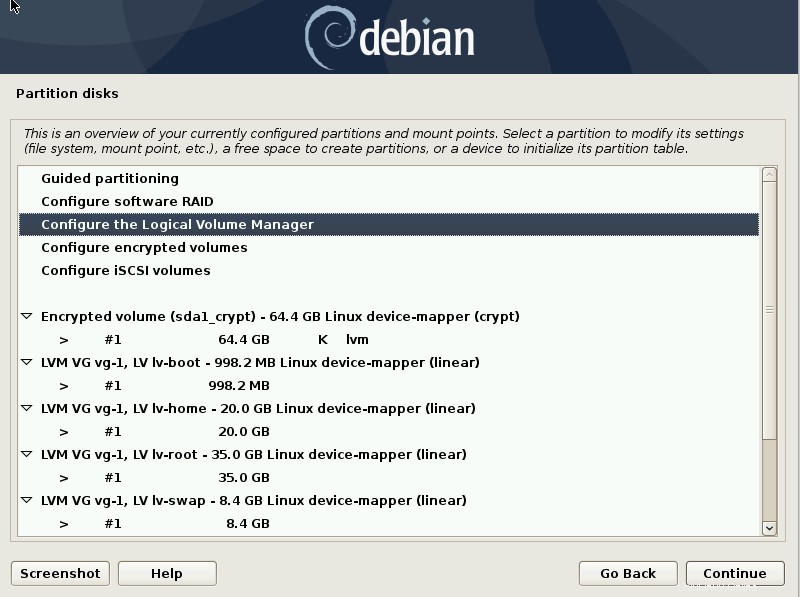
Klik dua kali atau pilih partisi (Dalam hal ini boot) dan konfigurasikan dengan tepat.
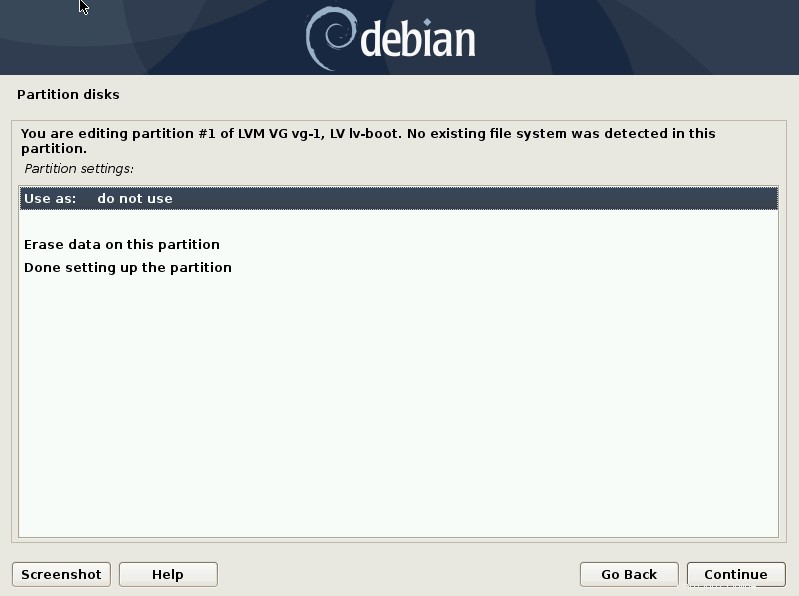
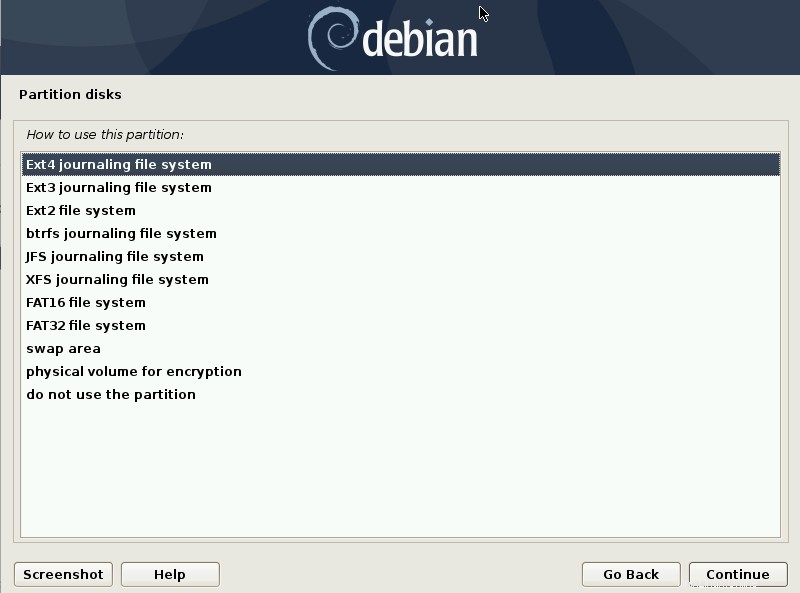
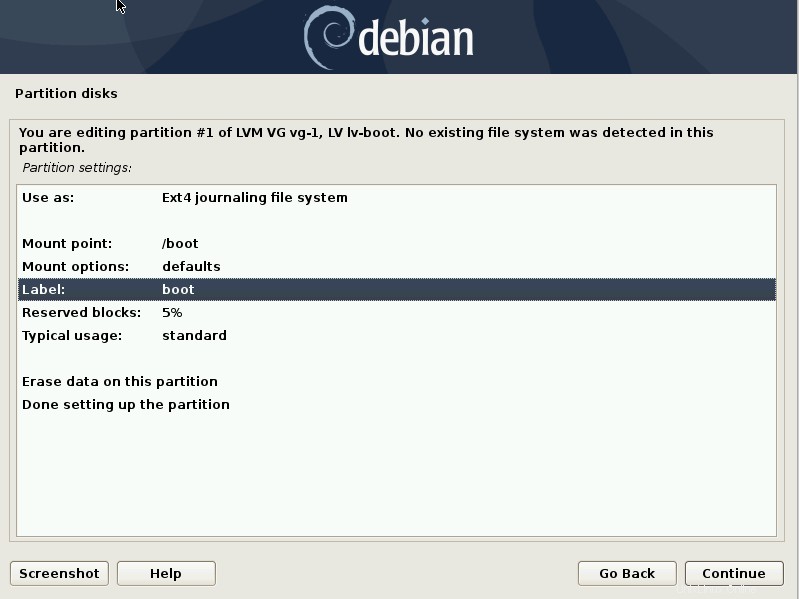
Seperti yang ditunjukkan oleh tangkapan layar, saya mengonfigurasi partisi ini menjadi sistem file ext4, dipasang di /boot , dan diberi label sebagai boot. Anda mungkin juga akan menggunakan sistem file ext4. Untuk setiap volume logis Anda (yang seharusnya Anda beri label!) Lakukan hal yang sama. Inilah yang Anda lakukan untuk swap satu:
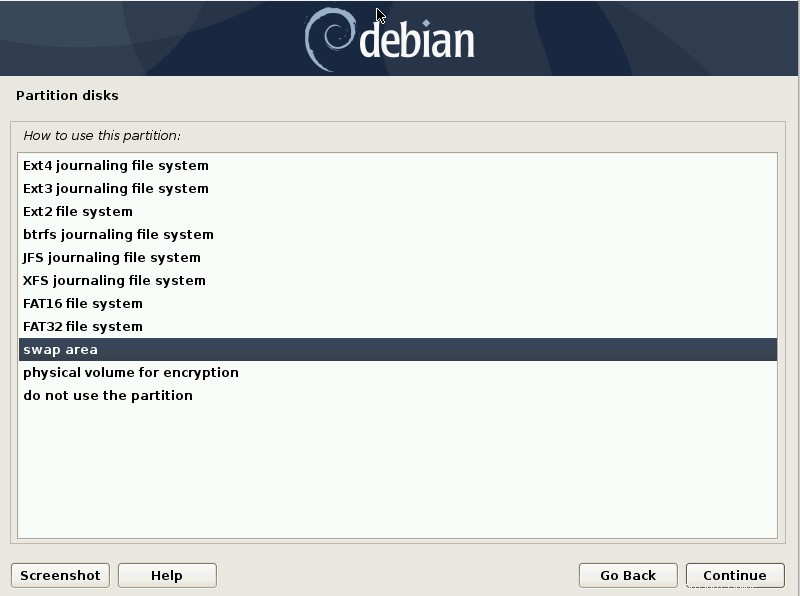
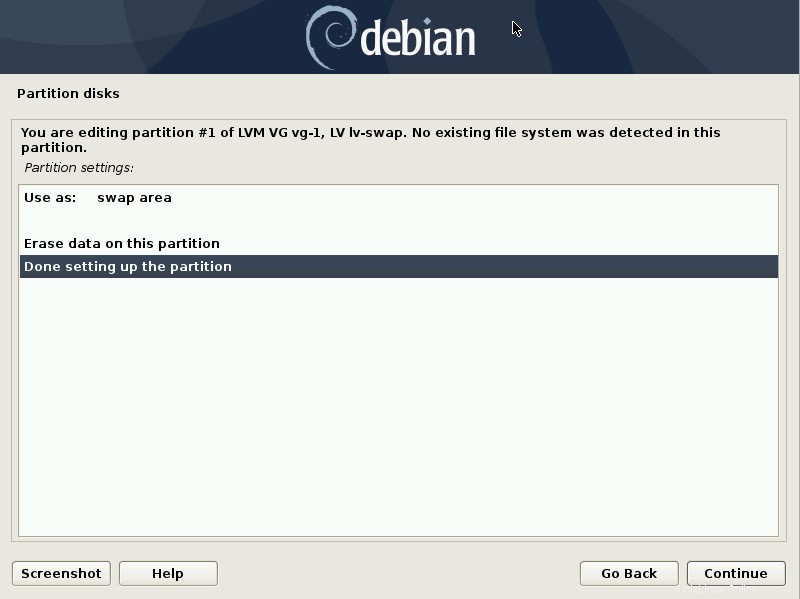
Langkah 20:
Sekarang Anda kembali ke menu utama, seharusnya terlihat seperti ini:
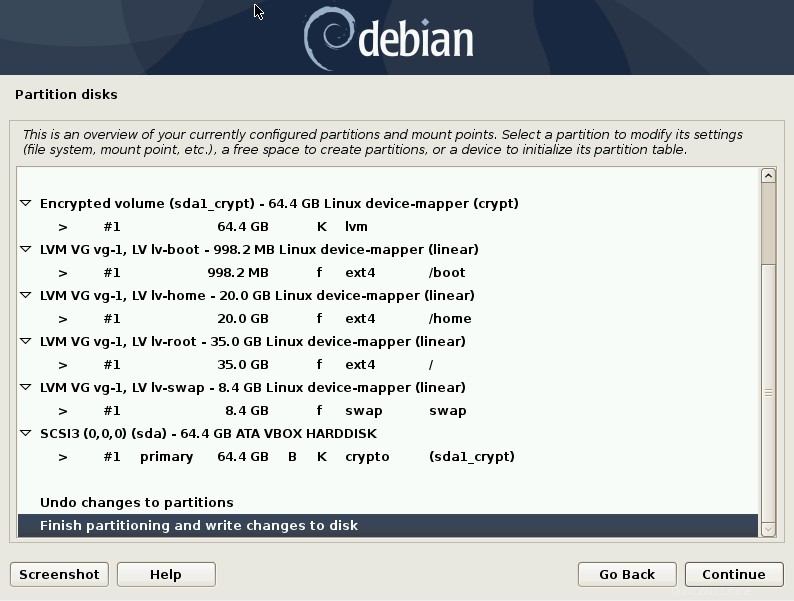
Sekarang Anda menyelesaikan proses instalasi seperti biasa. Ingatlah untuk menginstal GRUB pada drive dengan /boot (Jika Anda hanya menggunakan 1 disk, ini adalah disk tempat penginstalan Anda). Anda juga dapat mengatur satu hingga dua GB partisi boot DI LUAR LVM terenkripsi baik di flash drive atau di disk tetapi di luar area terenkripsi.
Kesimpulan
Saya telah melakukan instalasi ini berkali-kali. Saya sangat familiar dengan Debian dan installer sejenis lainnya karena saya terbiasa menggunakan distro hop setiap bulan. Anda bisa tahu apa yang berhasil dan tidak berhasil setelah banyak berlatih sendiri. Anda tidak harus memiliki ini identik. Seperti yang Anda lihat, Anda dapat mengukur dan memberi label sesuai keinginan Anda. Namun, Root harus setidaknya 20 GB (lebih jika Anda menginstal banyak hal), dan boot setidaknya 500 MB, dan menukar kira-kira 2 kali atau sama dengan RAM Anda pada sistem 8 GB atau kurang. Beberapa orang tidak mau menukar semuanya, tetapi apa yang berhasil untuk Anda berbeda dari orang lain.
Jadi praktikkan ini di VM, atau laptop cadangan atau jika Anda berani, satu-satunya komputer yang Anda miliki. Tergantung pada ukuran disk, apa yang Anda lakukan dengan komputer itu, jenis komputernya, dan kebutuhan Anda akan menentukan partisi apa yang Anda perlukan atau tidak.
Skema partisi yang paling sederhana adalah 2 partisi. Partisi swap, dan sisa disk sebagai / .
Baca panduan instalasi untuk mengetahui lebih banyak tentang proses Instalasi Debian.
Semoga Sukses!